- 本文教您win10系統(tǒng)清理windows文件
- 本文教您win10安裝程序無法正常打開
- 本文教您Win10怎樣打開管理員賬戶
- 本文教您Win10任務(wù)管理器下的結(jié)束任務(wù)按鈕
- 本文教您Win10如何讓天氣預(yù)報實時更新
- 本文教您win10如何更改鼠標(biāo)指針
- 本文教您Win10中怎樣關(guān)閉Windows
- 本文教您win10怎樣安裝微信
- 本文教您藍(lán)牙鼠標(biāo)怎樣連接到筆記本電腦
- 本文教您Win10開機(jī)提示“服務(wù)器正在運(yùn)行中
- 本文教您win10怎樣設(shè)置文件的默認(rèn)打開方式
- 本文教您win10系統(tǒng)如何運(yùn)用注冊表隱藏磁盤
推薦系統(tǒng)下載分類: 最新Windows10系統(tǒng)下載 最新Windows7系統(tǒng)下載 xp系統(tǒng)下載 電腦公司W(wǎng)indows7 64位裝機(jī)萬能版下載
本教程教您添加共享打印機(jī)的辦法
發(fā)布時間:2021-02-16 文章來源:xp下載站 瀏覽:
|
Windows 7,中文名稱視窗7,是由微軟公司(Microsoft)開發(fā)的操作系統(tǒng),內(nèi)核版本號為Windows NT 6.1。Windows 7可供家庭及商業(yè)工作環(huán)境:筆記本電腦 、平板電腦 、多媒體中心等使用。和同為NT6成員的Windows Vista一脈相承,Windows 7繼承了包括Aero風(fēng)格等多項功能,并且在此基礎(chǔ)上增添了些許功能。 小伙伴你們知道嗎?其實通過添加共享打印機(jī)的話,是可以實現(xiàn)資料的高效利用,尤其對于局域網(wǎng)中只存在為數(shù)不少的幾臺打印機(jī)時,通過添加共享打印機(jī)往往是必備操作。所以今天小編家里將添加共享打印機(jī)的方法分享給大家。 其實我們在辦公的情況下一般都是會使用到打印機(jī)這個外設(shè)的,那么要在一個局域網(wǎng)里面的話,我們?nèi)绾卧O(shè)置才能達(dá)到打印機(jī)資源共享呢?那么下面就隨小編一看去添加共享打印機(jī)的操作方法吧。 準(zhǔn)備工作:添加打印機(jī)之前我們要知道主機(jī)的一些信息,如計算機(jī)名、工作組、共享的打印機(jī)名等。 1. 確認(rèn)主機(jī)計算機(jī)名。在電腦桌面右鍵點(diǎn)擊“計算機(jī)”→“屬性”, 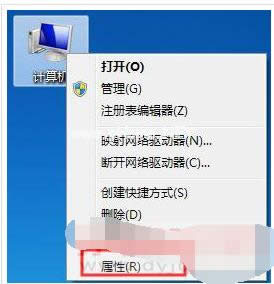 添加載圖1 2. 查看并記錄計算機(jī)名,及工作組信息 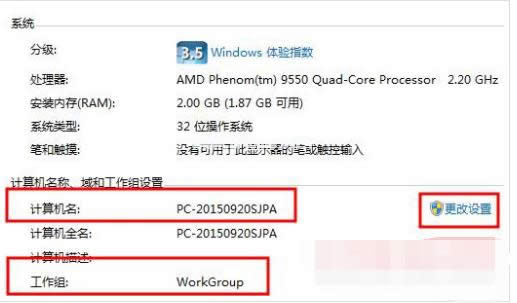 打印機(jī)載圖2 3. 查看并記錄打印機(jī)共享名,在打印機(jī)上點(diǎn)右鍵選打印機(jī)屬性 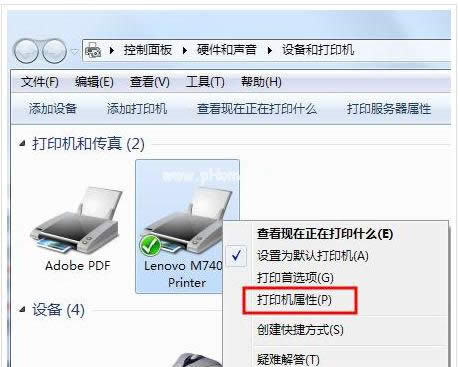 打印機(jī)載圖3 4,切換到共享選項,中間有個共享名,記住了添加打印機(jī)的時候選這個名稱 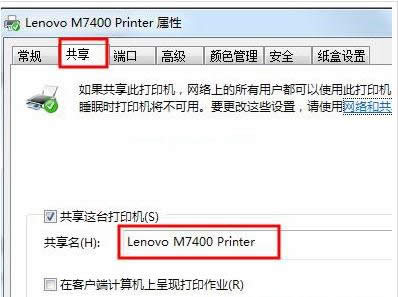 添加載圖4 方法一: 1. 雙擊打開桌面上的“網(wǎng)絡(luò)”  添加載圖5 2. 找到共享打印機(jī)的主機(jī),并雙擊打開 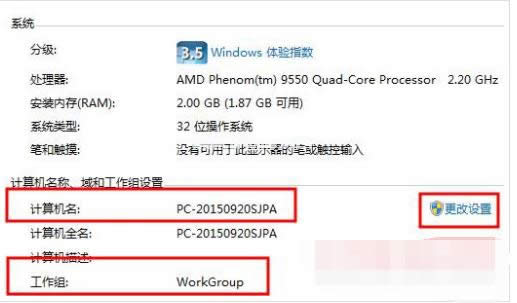 打印機(jī)載圖6 3. 就會看到共享的打印機(jī),雙擊要添加共享的打印機(jī),系統(tǒng)會自動安裝并配置 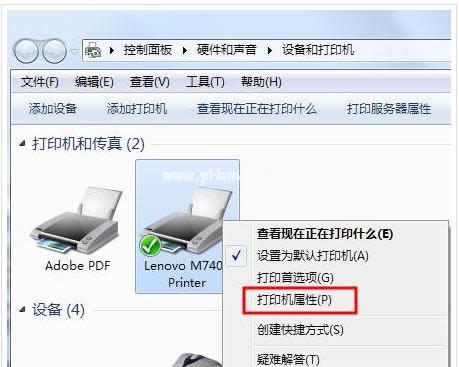 共享打印機(jī)載圖7 4,切換到共享選項,中間有個共享名,記住了添加打印機(jī)的時候選這個名稱 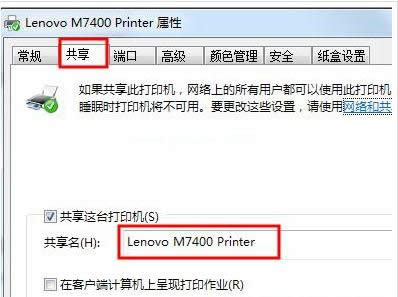 打印機(jī)載圖8 方法二: 1. 在客戶機(jī)點(diǎn)擊“開始”→“運(yùn)行”,輸入主機(jī)端“計算機(jī)名”“\\ PC-20150920SJPA”,然后點(diǎn)擊“確定”,打開主機(jī)端共享,  如何添加打印機(jī)載圖9 提示:在此步驟經(jīng)常出現(xiàn)客戶機(jī)不能訪問主機(jī)的情況,此問題和網(wǎng)絡(luò)設(shè)置有關(guān)系,建議查看主機(jī)和客戶機(jī)是否連接的同一個路由器及是否在同一個工作組(修改工作組的方法本文后面有提到), 2. 雙擊共享打印機(jī)圖標(biāo),將自動配置共享, 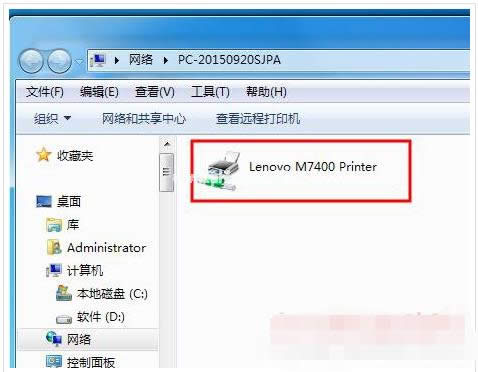 如何添加打印機(jī)載圖10  打印機(jī)載圖11 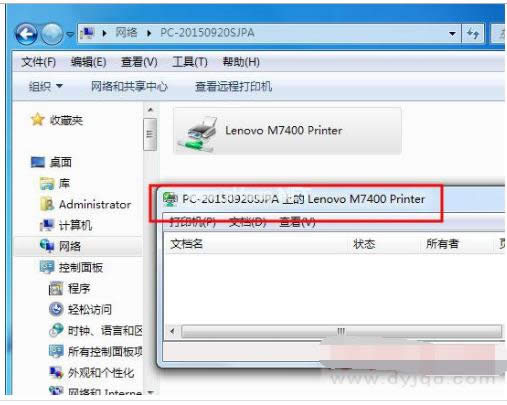 添加載圖12 3. 點(diǎn)擊“開始”→“設(shè)備和打印機(jī)”就能夠看到配置成功的共享打印機(jī),打印時選擇此打印機(jī)即可。 提示:客戶端打印機(jī)時需要主機(jī)開機(jī),且打印機(jī)處于就緒狀態(tài)。 方法三: 1. 打開“控制面板”→“設(shè)備和打印機(jī)”,”添加打印機(jī)”→“添加網(wǎng)絡(luò)打印機(jī)” 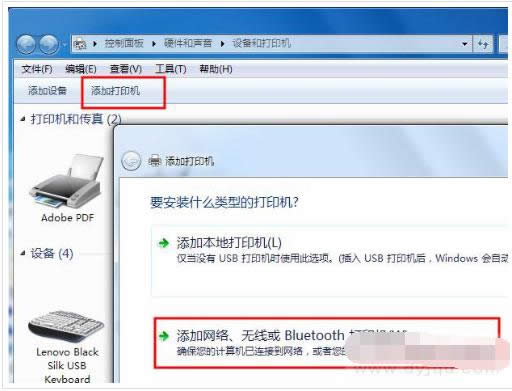 如何添加打印機(jī)載圖13 2. 系統(tǒng)會自動搜索網(wǎng)絡(luò)上共享的打印機(jī),選擇要添加的打印機(jī),并點(diǎn)下一步 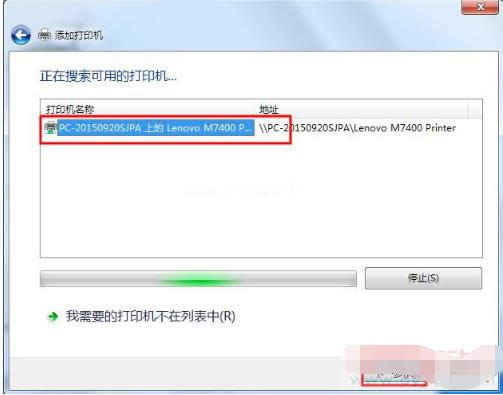 共享打印機(jī)載圖14 3. 系統(tǒng)會自動安裝并配置打印機(jī),這里要稍微等一下哦, 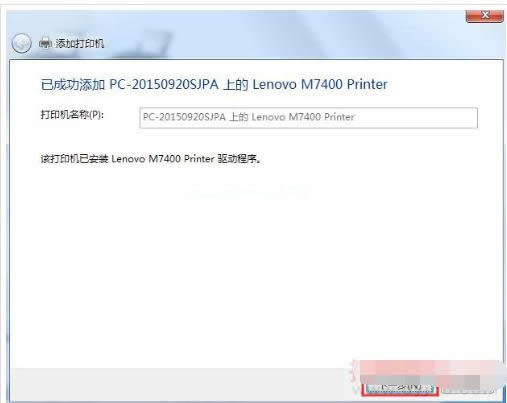 共享打印機(jī)載圖15 4. 安裝完成后點(diǎn)下一步,直到完成即可。 Windows 7簡化了許多設(shè)計,如快速最大化,窗口半屏顯示,跳轉(zhuǎn)列表(Jump List),系統(tǒng)故障快速修復(fù)等。Windows 7將會讓搜索和使用信息更加簡單,包括本地、網(wǎng)絡(luò)和互聯(lián)網(wǎng)搜索功能,直觀的用戶體驗將更加高級,還會整合自動化應(yīng)用程序提交和交叉程序數(shù)據(jù)透明性。 |
相關(guān)文章
上一篇:本教程教您共享文件無法訪問

